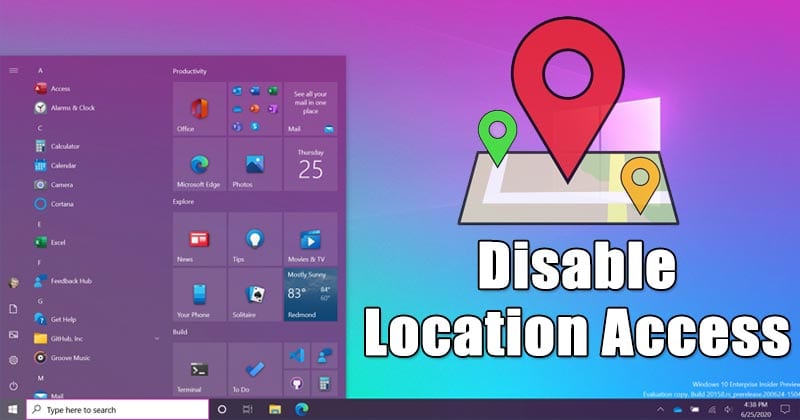Τα Windows είναι το καλύτερο και πιο δημοφιλές λειτουργικό σύστημα για επιτραπέζιους υπολογιστές αυτή τη στιγμή. Σε σύγκριση με κάθε άλλο λειτουργικό σύστημα επιτραπέζιου υπολογιστή, τα Windows προσφέρουν περισσότερες δυνατότητες και επιλογές. Λίγοι θα το γνώριζαν, αλλά τα Windows 10/11 έχουν επίσης ενσωματωμένες υπηρεσίες τοποθεσίας που μοιράζονται την τοποθεσία σας με συγκεκριμένες εφαρμογές.
Η Microsoft μοιράζεται τις πληροφορίες τοποθεσίας σας με άλλες εφαρμογές για να παρέχει καλύτερη εμπειρία εφαρμογής και επιφάνειας εργασίας. Η υπηρεσία τοποθεσίας είναι πολύ χρήσιμη, ειδικά αν σας αρέσει να ταξιδεύετε ή να χρησιμοποιείτε υπηρεσίες που βασίζονται σε υπηρεσίες τοποθεσίας. Ωστόσο, για πολλούς, θα μπορούσε να είναι μεγάλη ανησυχία για το απόρρητο.
Το καλό είναι ότι η Microsoft επιτρέπει στους χρήστες να ενεργοποιούν/απενεργοποιούν τις υπηρεσίες τοποθεσίας στα Windows 10. Ακόμα κι αν δεν θέλετε να απενεργοποιήσετε εντελώς τη λειτουργία, μπορείτε να επιλέξετε ποιες εφαρμογές μπορούν να έχουν πρόσβαση στην ακριβή τοποθεσία σας στα Windows 10.
Διαβάστε επίσης:Πώς να απενεργοποιήσετε την παρακολούθηση τοποθεσίας σε συσκευή Android
Πώς να απενεργοποιήσετε την πρόσβαση τοποθεσίας στα Windows 10/11
Σε αυτό το άρθρο, θα μοιραστούμε έναν λεπτομερή οδηγό για το πώς να το κάνετε απενεργοποιήστε την πρόσβαση τοποθεσίας στα Windows 10/11. Ας τσεκάρουμε.
1. Πρώτα, πατήστε το πλήκτρο Windows και κάντε κλικ Ρυθμίσεις.
2. Στη σελίδα Ρυθμίσεις, κάντε κλικ στο Μυστικότητα επιλογή.
3. Στο αριστερό τμήμα του παραθύρου, επιλέξτε Τοποθεσία.
4. Τώρα, στο δεξιό τμήμα του παραθύρου, κάντε κλικ στο Αλλαγή κάτω από την επιλογή Η θέση για αυτήν τη συσκευή είναι ενεργοποιημένη.
5. Τώρα, χρησιμοποιήστε το κουμπί εναλλαγής για απενεργοποίηση την υπηρεσία τοποθεσίας.
6. Εάν δεν θέλετε να απενεργοποιήσετε την υπηρεσία τοποθεσίας, αλλά θέλετε να βάλετε στη μαύρη λίστα μερικές εφαρμογές από τη χρήση των υπηρεσιών τοποθεσίας, κάντε κύλιση προς τα κάτω και βρείτε την επιλογή Επιλέξτε ποιες εφαρμογές μπορούν να έχουν πρόσβαση στην ακριβή τοποθεσία σας.
7. Τώρα, πρέπει επιλέξτε ποιες εφαρμογές μπορούν να έχουν πρόσβαση στην ακριβή τοποθεσία σας.
8. Μπορείτε επίσης να περιορίσετε την πρόσβαση των εφαρμογών επιφάνειας εργασίας στην τοποθεσία σας. Χρησιμοποιήστε το κουμπί εναλλαγής για να απενεργοποιήσετε το Επιτρέψτε σε εφαρμογές υπολογιστών να έχουν πρόσβαση στην τοποθεσία σας επιλογή.
Αυτό είναι! Τελείωσες. Αυτός είναι ο τρόπος με τον οποίο μπορείτε να απενεργοποιήσετε την πρόσβαση τοποθεσίας στα Windows 10.
Πώς να απενεργοποιήσετε την πρόσβαση τοποθεσίας στα Windows 11
Τα βήματα για την απενεργοποίηση της πρόσβασης τοποθεσίας στα Windows 11 διαφέρουν ελαφρώς λόγω της αλλαγής της διεπαφής χρήστη. Δείτε πώς μπορείτε να απενεργοποιήσετε την πρόσβαση τοποθεσίας στα Windows 11.
1. Κάντε κλικ στο κουμπί Έναρξη των Windows 11 και επιλέξτε Ρυθμίσεις.
2. Όταν ανοίξει η εφαρμογή Ρυθμίσεις, μεταβείτε σε Απόρρητο και ασφάλεια.
3. Στη δεξιά πλευρά, κάντε κύλιση προς τα κάτω στην τοποθεσία. Κάνε κλικ στο Τοποθεσία ενότητα κάτω από τα δικαιώματα εφαρμογής.
4. Στη συνέχεια, σβήνω η εναλλαγή για τις Υπηρεσίες τοποθεσίας.
Αυτό είναι! Αυτός είναι ο τρόπος με τον οποίο μπορείτε να απενεργοποιήσετε την πρόσβαση τοποθεσίας σε έναν υπολογιστή με Windows 11.
Έτσι, αυτό το άρθρο αφορά την απενεργοποίηση της πρόσβασης τοποθεσίας στα Windows 10/11. Ελπίζω αυτό το άρθρο να σας βοήθησε! Παρακαλώ μοιραστείτε το και με τους φίλους σας. Εάν έχετε οποιεσδήποτε αμφιβολίες, ενημερώστε μας στο πλαίσιο σχολίων παρακάτω.
Διαβάστε επίσης :Πώς να μοιραστείτε τη ζωντανή τοποθεσία στους Χάρτες Google
10 καλύτερες μέθοδοι για να μοιραστείτε την τοποθεσία σας με φίλους και οικογένεια
Πώς να ενεργοποιήσετε τη λειτουργία Filmmaker σε Smart TV LG